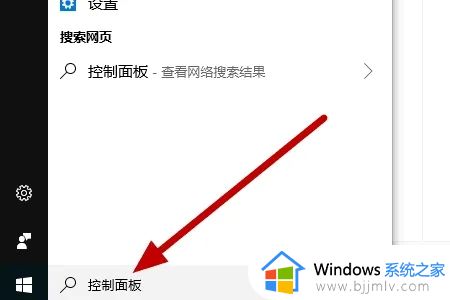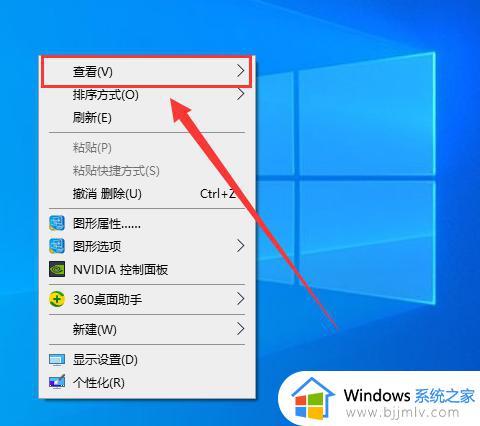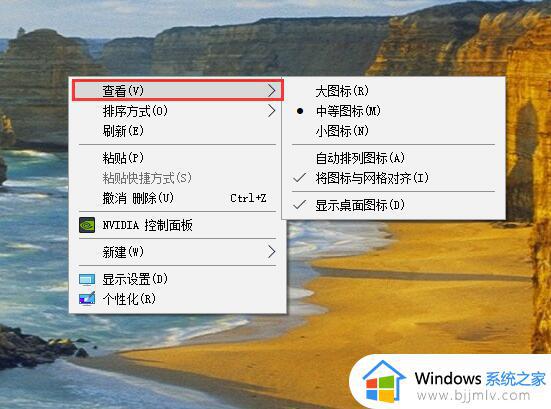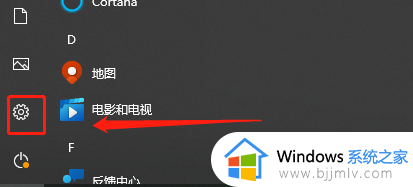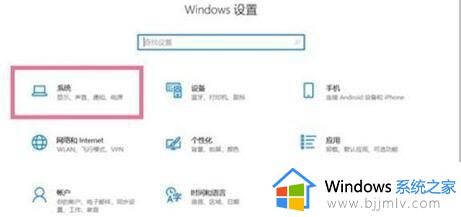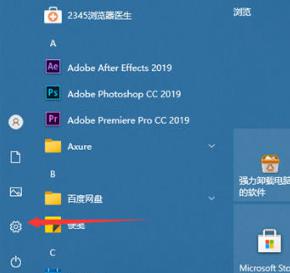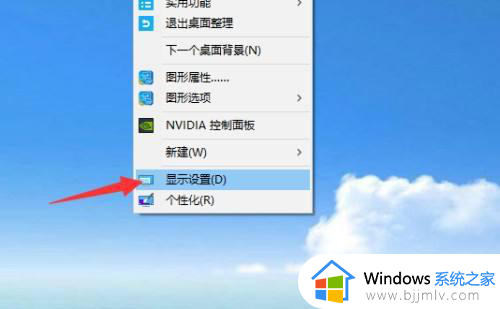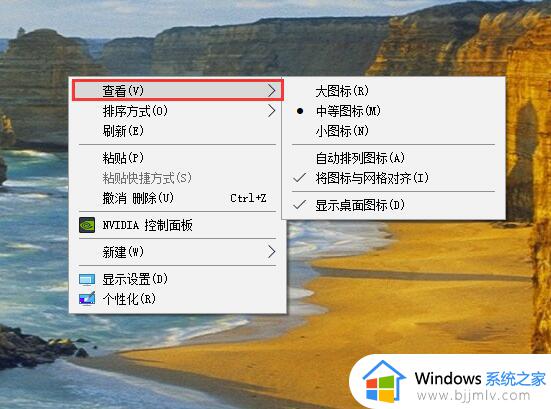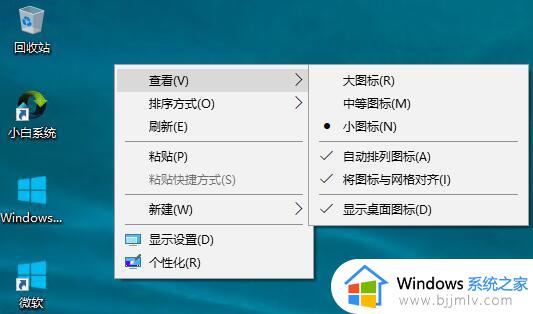win10电脑桌面图标字体大小设置步骤 win10系统怎么调整桌面图标字体大小
我们大家使用win10操作系统的小伙伴应该都清楚,win10操作系统中,桌面上的图标字体都是设置好的,我们大家如果觉得感觉这个字体大小不喜欢的话,我们也是可以自己设置的,那么win10系统怎么调整桌面图标字体大小呢?接下来小编就带着大家一起来看看win10电脑桌面图标字体大小设置步骤,快来学习一下吧。
方法如下:
1、我们进入到win10系统的桌面,鼠标右键点击空白区域,然后在弹出来的选项卡里面,点击下方的【个性化】选项。
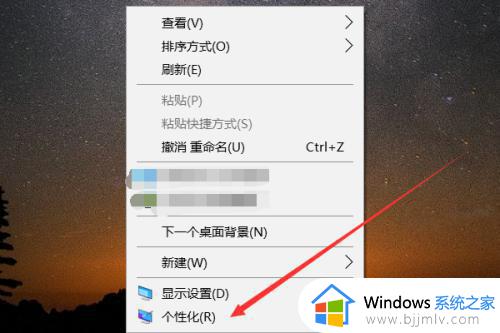
2、在来到的窗口里面,点击左侧的【字体】选项。
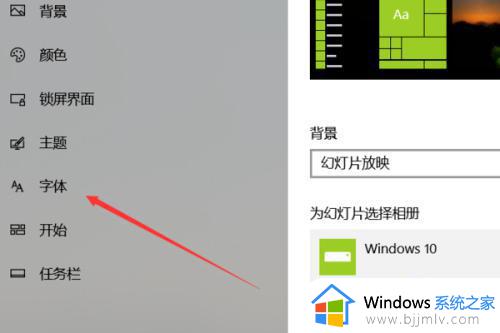
3、我们在里面可以看到win10里面的全部字体,我们点击语言选择下来箭头。
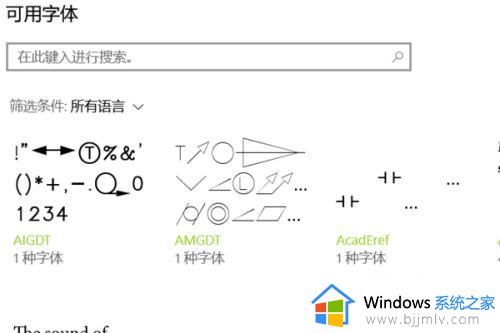
4、在打开的选型卡里面点击【中文】,进入到里面。
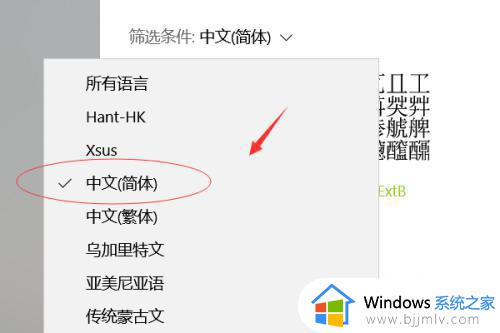
5、我们在里面点击选中即可,就能进入到这个自己的调整界面。
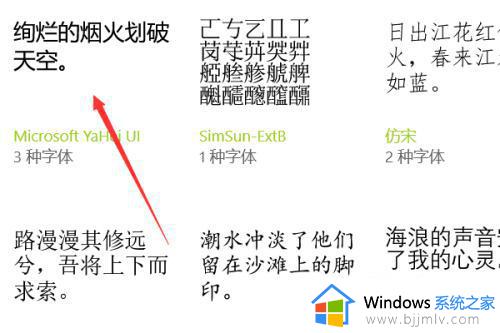
6、我们在里面可以看到更改字体大小的地方,我们滑动滑块就可以调整字体大小。
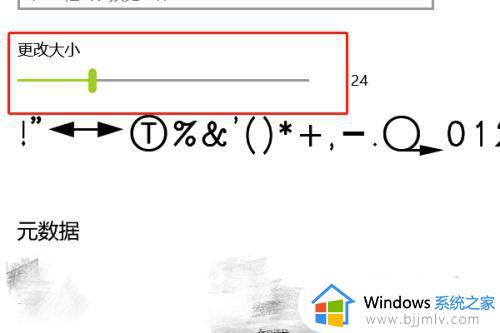
以上全部内容就是小编带给大家的win10电脑桌面图标字体大小设置步骤详细内容分享啦,小伙伴们如果你们有需要的话可以参照小编的内容进行操作,希望本文可以有效的帮助到你。